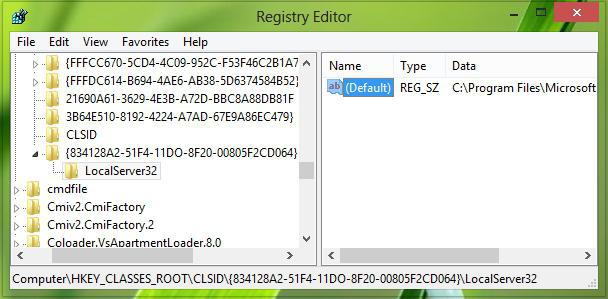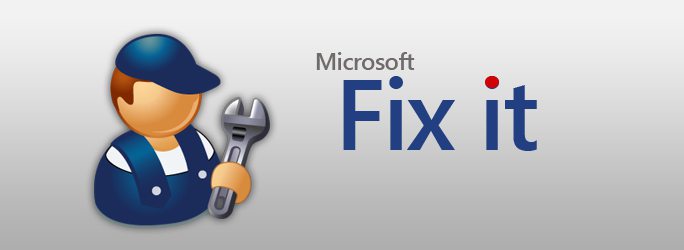त्रुटि 0x8007045d: मरम्मत और कारणों की विधि
अक्सर विंडोज़ में (विशेष रूप से संस्करण मेंVista) फ़ाइलों की प्रतिलिपि बनाने के लिए प्रतीत होता है कि सरल ऑपरेशन निष्पादित करते समय, कभी-कभी विफलता होती है (त्रुटि कोड 0x8007045d)। यह क्या है और इस स्थिति से बाहर निकलने का तरीका कैसे है, अब हम देखते हैं।
डेटा कॉपी करते समय 0x8007045d त्रुटि
दरअसल, नकल करते समय विफलता याचलती फ़ाइलों या फ़ोल्डर्स का अर्थ है कि डेटा को एक स्थान से दूसरे स्थान पर स्थानांतरित करने में असमर्थता, लेकिन, यह कहने के लिए और अधिक सही होगा, एक निश्चित स्थान पर एक समान संरचना का निर्माण।

यहां विंडोज़ संदेश है (त्रुटि0x8007045d), जो बताता है कि सिस्टम निर्दिष्ट स्थान में कोई नई फ़ाइल या फ़ोल्डर नहीं बना सकता है (इसके अलावा, जैसा कि चेतावनी स्वयं इंगित करता है, यह एक अनपेक्षित त्रुटि है)। इस मामले में मुझे क्या करना चाहिए?

सबसे आसान समाधान जांचना हैसिस्टम ड्राइव 99% मामलों में यह मदद करता है। सत्यापन के लिए, आपको एक गैर मानक उपकरण, और कमांड लाइन प्रॉम्प्ट के साथ "रन" मेनू का उपयोग करने की आवश्यकता है (आप मानक "स्टार्ट" मेनू के माध्यम से इसे प्राप्त कर सकते हैं)। यह cmd कमांड है। एक कमांड प्रॉम्प्ट प्रकट होता है।

यहां आपको एक विशिष्ट कमांड दर्ज करने की आवश्यकता हैChkdsk सी: / एक्स / एफ / आर की तरह सिस्टम वॉल्यूम की जांच करना (यदि "सी" ड्राइव भी सिस्टम है, यानी, जिस पर ऑपरेटिंग सिस्टम स्वयं स्थापित है)। यह कहने के बिना चला जाता है कि स्टार्टअप व्यवस्थापक पहुंच अधिकारों के साथ किया जाना चाहिए।

यदि ऐसे अधिकार मौजूद नहीं हैं, तो प्रवेश करना आवश्यक हैकुछ अलग। "प्रारंभ" मेनू में, वहाँ नीचे एक खोज पट्टी है। यहाँ हम फिर cmd रजिस्टर करना होगा, और बाद कार्यक्रम पाया गया है, उस पर क्लिक करें सही क्लिक करें और व्यवस्थापक मेनू के रूप में चलाने का चयन करें।
सिस्टम और विभाजन (या हार्ड ड्राइव) की मात्रा के आधार पर, प्रक्रिया काफी लंबी हो सकती है। पूरा होने पर, यह दृढ़ता से अनुशंसा की जाती है कि आप कंप्यूटर को पुनरारंभ करें। एक नियम के रूप में, समस्या गायब हो जाती है।
संग्रहीत या बैक अप करते समय 0x8007045d त्रुटि
अब चलो एक समान स्थिति देखें, जोतब हो सकता है जब आप डेटा का बैकअप लेने या बैक अप डेटा का प्रयास करने का प्रयास करें। असल में, जिस संदेश में त्रुटि 0x8007045d वर्णित है, वही होगी, लेकिन इसकी प्रकृति कुछ अलग है। तकनीकी विवरण में जाने के बिना, हम सैद्धांतिक भाग को छोड़कर तुरंत सुधार करना शुरू कर देंगे।
बड़े पैमाने पर, फिर से आपको प्रदर्शन करने की आवश्यकता हैसिस्टम वॉल्यूम की जांच करें। आप उपर्युक्त विधि का उपयोग कर सकते हैं। हालांकि, एक ही कमांड लाइन पर chkdsk कमांड सी: / R का उपयोग करना बेहतर है (यदि सिस्टम वॉल्यूम "सी" डिस्क के रूप में है)। यदि वॉल्यूम अलग है, तदनुसार, आपको एक और पत्र पंजीकृत करने की आवश्यकता है।
ऐसा होता है कि रीबूट के दौरान सिस्टम डिस्क जांच का अनुरोध कर सकता है। हर बार प्रक्रिया को दोहराने के क्रम में, "वाई" कुंजी दबाकर जरूरी है।
विंडोज ओएस स्थापित करने में त्रुटि
दुर्भाग्यवश, त्रुटि 0x8007045d, ऑपरेटिंग सिस्टम की स्थापना पर भी दिखाई दे सकती है। इस मामले में भी, एक रास्ता है।

जब इंस्टॉलर विंडो के साथ प्रकट होता हैमार्कअप के लिए डिस्क निर्दिष्ट करके, आपको कंसोल में प्रवेश करने के लिए संयोजन Shift + F10 लागू करने की आवश्यकता है। यहां आपको पहले मामले के लिए निर्दिष्ट कमांड का उपयोग करने की आवश्यकता होगी। दो प्रक्रियाओं के बीच अंतर यह है कि पुनरारंभ प्रक्रिया से अनुरोध नहीं किया जाएगा, और सिस्टम स्थापना सामान्य (सामान्य) मोड में जारी रहेगी।
फ़ाइलों को हटाने योग्य ड्राइव में स्थानांतरित करने में त्रुटि
आइए एक और स्थिति पर विचार करें। नियमित रूप से फ्लैश ड्राइव या हटाने योग्य एसडी / एसडीएचसी मेमोरी कार्ड में फ़ाइलों की प्रतिलिपि बनाने का प्रयास करते समय अक्सर एक गलती 0x8007045d हो सकती है। इस स्थिति में कैसे कार्य करें?

सबसे पहले, सबसे आसान तरीका पूरा हो गया हैड्राइव स्वरूपण। दूसरा, आप उपर्युक्त सत्यापन उपकरण का उपयोग कर सकते हैं, लेकिन केवल हटाने योग्य डिवाइस को असाइन किए गए पत्र के साथ। यह उन मामलों पर लागू होता है जहां एक ही फ्लैश कार्ड या कार्ड में वह डेटा होता है जिसे आप हटाना नहीं चाहते हैं।
तीसरा तरीका, शायद, सबसे आम है औरसरल। तथ्य यह है कि इस प्रकार के कुछ डिवाइस रूट निर्देशिका में अस्तित्व का समर्थन केवल फाइलों की एक निश्चित संख्या (अजीब रूप से पर्याप्त लगता है)। लेकिन यहां सबकुछ सरल है। यह सिर्फ एक नया फ़ोल्डर बनाने के लिए पर्याप्त है, और उसके बाद आवश्यक जानकारी की प्रतिलिपि बनाएँ।
हटाने योग्य मीडिया के लिए सामान्य सिफारिशें
अन्य चीजों के अलावा, सभी के लिए एक आम समस्या हैहटाने योग्य मेमोरी कार्ड पुराने कार्ड रीडर मॉडल का उपयोग करके अपनी पढ़ाई बन सकते हैं (कुछ मॉडल बड़े पैमाने पर कार्ड का समर्थन नहीं कर सकते हैं)। ऐसी स्थिति में, इसे बदलने के क्रम में, सबसे ताजा लोगों को ड्राइवरों को अद्यतन करना बेहतर है। यदि आप अपने मॉडल को जानते हैं, तो आप निर्माता की आधिकारिक वेबसाइट देख सकते हैं। यदि नहीं, तो आप सिस्टम पर सभी स्थापित ड्राइवरों को स्वचालित रूप से अपडेट करने के लिए कई विशेष उपयोगिताओं का उपयोग कर सकते हैं, जो डिवाइस और उपलब्ध ताजा ड्राइवर स्वचालित रूप से निर्धारित करते हैं। इसके अलावा, ड्राइवरों को स्थापित करने की प्रक्रिया में ऐसे कार्यक्रम आधिकारिक स्रोतों में बदल जाते हैं। क्या चुनना है, यह पहले से ही हर कोई अपने आप पर फैसला करता है। आप ड्राइवर बूस्टर एप्लिकेशन की सलाह दे सकते हैं। यद्यपि यह भुगतान किया जाता है, यह ठीक काम करता है और न केवल सिस्टम के व्यक्तिगत घटकों के ड्राइवरों को अद्यतन करता है, बल्कि पूरी तरह से, और यहां तक कि स्वतंत्र रूप से ऑनलाइन नए संस्करणों की उपस्थिति पर नजर रखता है।
</ p>